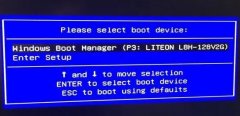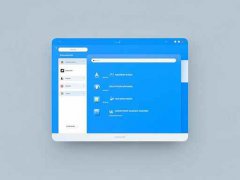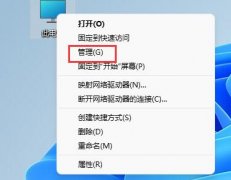Windows系统优化技巧:如何优化Windows系统性能
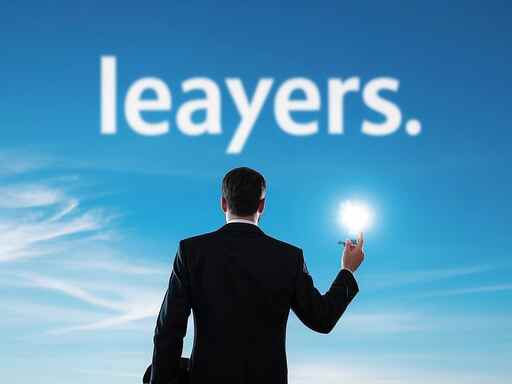
在现代社会,电脑已经成为人们日常生活和工作的必需品。随之而来的是,如何保持系统的流畅和高效运行成为了许多用户重点关注的话题。Windows系统,作为全球使用最广泛的桌面系统,其性能优化显得尤为重要。以下是一些实用的技巧,帮助你提升系统的性能和响应速度。
1. 定期更新系统和驱动程序
保持操作系统及其驱动程序的最新版本,是优化性能的基础。Windows系统不断推送更新,以修复漏洞和提升性能。访问设置中的更新与安全,定期检查并安装可用的更新,确保你的系统在最佳状态。设备管理器同样可以帮助你找到需要更新的驱动程序。
2. 卸载不必要的软件
安装过多的软件不仅会占用磁盘空间,还会影响系统的响应速度。利用控制面板或者设置中的应用功能,定期检查并删除那些不再使用的软件。此举不仅可提升系统速度,还能减少潜在的安全风险。
3. 管理启动项
启动时加载的程序越多,开机速度自然会受到影响。通过任务管理器中的启动选项卡,可以轻松地禁用那些不必要的启动项。保持开机画面的简洁,有助于减少启动时间,同时让系统更快投入使用。
4. 清理磁盘
长时间使用后,电脑中的临时文件、缓存等无用数据会不断堆积,这可能导致系统变得迟缓。使用Windows自带的磁盘清理工具,可以快速完成磁盘清理,释放出宝贵的存储空间。定期进行清理工作,有利于维护系统的流畅性。
5. 优化视觉效果
Windows系统的某些视觉效果,虽然看起来美观,但会耗费大量的系统资源。通过系统属性中的性能选项,可以选择调整为最佳性能或手动关闭不必要的效果,显著提高系统的运行速度。
6. 增加内存和使用SSD
如果你对电脑性能有更高的要求,考虑升级硬件,比如加装RAM或更换为固态硬盘(SSD)。SSD比传统硬盘(HDD)速度更快,能够极大地提升系统启动和程序加载的速度。而增加内存则能让系统更好地处理多任务。
7. 运行病毒扫描
恶意软件不仅会对计算机安全构成威胁,还可能导致系统运行缓慢。定期使用反病毒软件进行全面扫描,及时清除潜在威胁,保护系统的安全与流畅度。
8. 使用性能监控工具
Windows内置的资源监视器和任务管理器可以帮助你实时监控系统资源的使用情况。通过观察CPU、内存、磁盘和网络的使用情况,可以找出影响系统性能的问题所在,有针对性地进行调整。
常见问题解答(FAQ)
1. 如何查看系统性能数据?
可以通过任务管理器中的性能选项卡,查看CPU、内存、硬盘等资源的使用情况。
2. SSD是否真的会提高系统性能?
是的,SSD的读写速度远高于HDD,使用SSD后,系统的启动和应用程序加载速度会显著提高。
3. 系统稳定性与优化有什么关系?
适当的优化可以提升系统的性能,减少程序崩溃和系统卡顿等问题,从而提高使用过程中的稳定性。
4. 是否需要经常进行磁盘清理?
建议定期进行磁盘清理,尤其是在安装和卸载多个软件后,以保持系统的良好性能。
通过以上方式,你可以显著提高Windows系统的性能和响应速度。合理的优化与维护,既能提升工作效率,又能增强计算机的使用体验。